أفضل 8 طرق لإصلاح عدم عمل Spotify Blend على Android وiPhone
يعد استخدام Spotify Blend طريقة رائعة لإنشاء قائمة تشغيل تعكس تفضيلات الموسيقى المشتركة لك ولأصدقائك. عندما تقوم بإنشاء قائمة تشغيل Blend مع شخص ما، يقوم Spotify بتحديثها يوميًا للتأكد من أنك تكتشف دائمًا موسيقى جديدة. ومع ذلك، قد لا تتمكن من الاستمتاع بمزايا قائمة التشغيل المشتركة إذا توقف Spotify Blend عن العمل أو التحديث على جهاز Android أو iPhone الخاص بك. فيما يلي أفضل 8 طرق لإصلاح عدم عمل Spotify Blend على Android وiPhone.
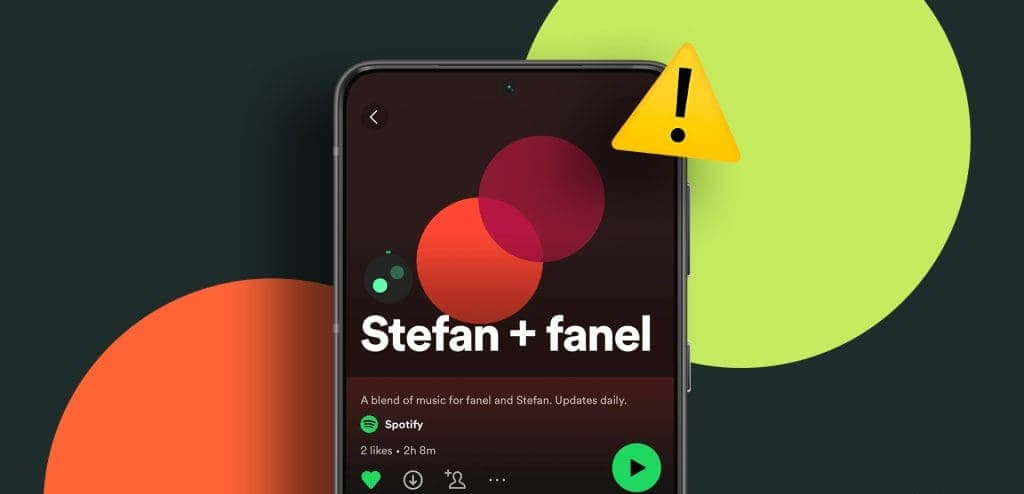
لحسن الحظ، هناك طرق لمعالجة المشكلات المتعلقة بـ Spotify Blend وحلها. ومع ذلك، قبل أن نصل إلى الحلول، من المهم أن نفهم كيفية عمل Spotify Blend ولماذا قد يفشل في التحديث يوميًا.
لماذا قد لا يتم تحديث قائمة التشغيل الخاصة بـ SPOTIFY BLEND؟
يعتمد Spotify Blend على أنشطة الاستماع التي تقوم بها أنت والمشاركين الآخرين في قائمة التشغيل لإضافة الأغاني أو إزالتها. ومع ذلك، إذا لم تتمكن الخوارزمية من جمع بيانات كافية عن أنشطة الاستماع الأخيرة الخاصة بك وبأصدقائك، فلن يتم تحديث قائمة تشغيل Blend الخاصة بك. يمكن أن يحدث هذا إذا قمت أنت أو أصدقائك بتشغيل أي أغانٍ جديدة مؤخرًا.
كلما استمعت إلى المزيد من الموسيقى الجديدة، زاد احتمال قيام Spotify بتحديث قائمة تشغيل Blend الخاصة بك. كما أن الإعجاب بالأغاني على Spotify يمكن أن يساعد التطبيق على التعرف على تفضيلاتك وتنظيم قائمة التشغيل Blend الخاصة بك بشكل أفضل.
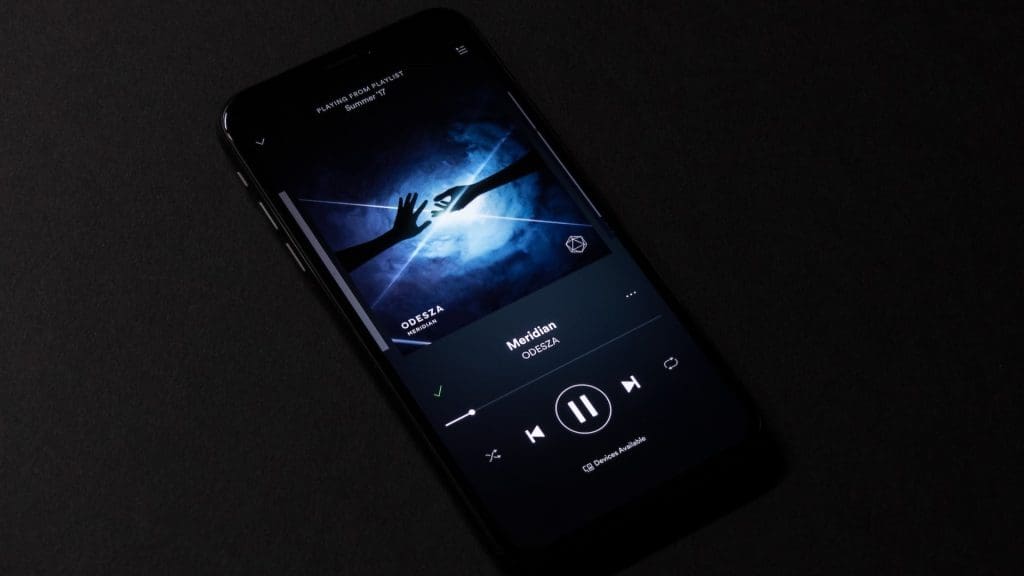
بصرف النظر عما سبق، يمكن أن تؤدي المشكلات المتعلقة باتصال الشبكة ومواطن الخلل في التطبيق وبيانات ذاكرة التخزين المؤقت الفاسدة أيضًا إلى منع تحديث Spotify Blend على جهاز Android أو iPhone الخاص بك. إذا لم تكن متأكدًا من سبب المشكلة، فجرب النصائح التالية لحلها.
1. تحقق من اتصالك بالإنترنت
قد تؤدي المشكلات المتعلقة باتصالك بالإنترنت إلى جعل الأمر يبدو وكأن Spotify Blend لا يعمل أو يتم تحديثه على هاتفك. وبالتالي، من الجيد اختبار اتصالك عن طريق إجراء اختبار سريع لسرعة الإنترنت.
إذا كان اتصال الإنترنت الخاص بك غير موثوق به، فانتقل إلى اتصال مختلف ومعرفة ما إذا كان ذلك مفيدًا.
2. أغلق التطبيق بالقوة وأعد فتحه
قد يفشل تحديث قائمة تشغيل Spotify Blend إذا واجه التطبيق مشكلات أثناء تشغيله على جهاز Android أو iPhone. إذا كان مجرد خلل لمرة واحدة، فقد تساعد إعادة تشغيل التطبيق في إصلاحه.
لفرض إغلاق Spotify على نظام Android، اضغط لفترة طويلة على أيقونة التطبيق الخاص به وانقر على أيقونة “i” من القائمة الناتجة. في صفحة معلومات التطبيق، اضغط على خيار فرض الإيقاف في الأسفل.
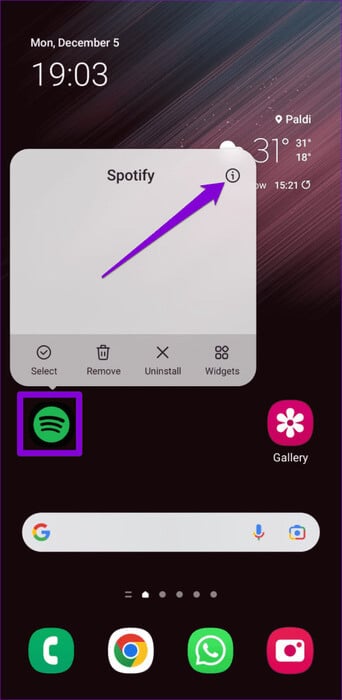
إذا كنت تستخدم جهاز iPhone، فاسحب لأعلى من أسفل الشاشة أو اضغط على زر الشاشة الرئيسية مرتين لإظهار مبدل التطبيقات. حدد موقع بطاقة Spotify واسحبها لأعلى لإغلاق التطبيق.
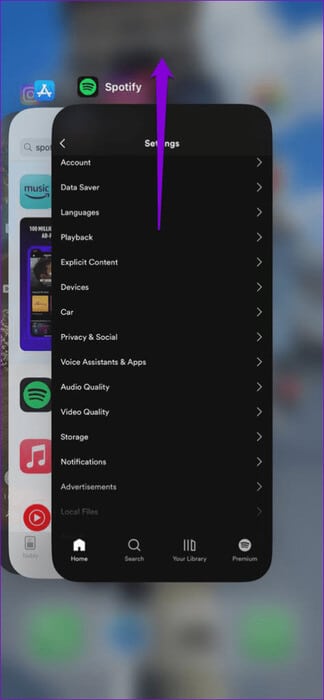
أعد فتح التطبيق ومعرفة ما إذا كان Spotify Blend يعمل أم لا.
3. سجل الخروج ثم سجل الدخول مرة أخرى
يمكن أن يساعد تسجيل الخروج من تطبيق Spotify ثم العودة مرة أخرى في إعادة تأسيس اتصال Spotify بالخادم، وحل أي خلل مؤقت. لتسجيل الخروج من تطبيق Spotify، اضغط على أيقونة الترس في الزاوية اليمنى العليا ثم قم بالتمرير لأسفل للنقر على تسجيل الخروج.
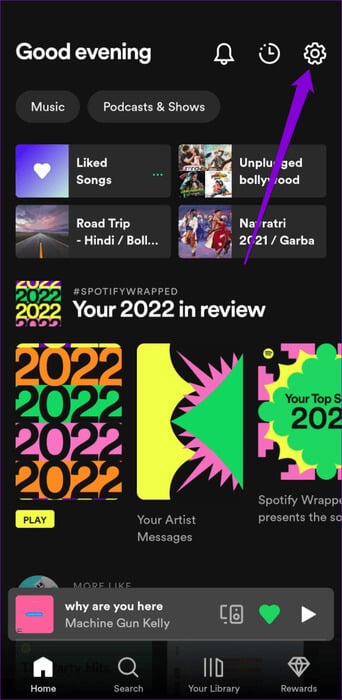
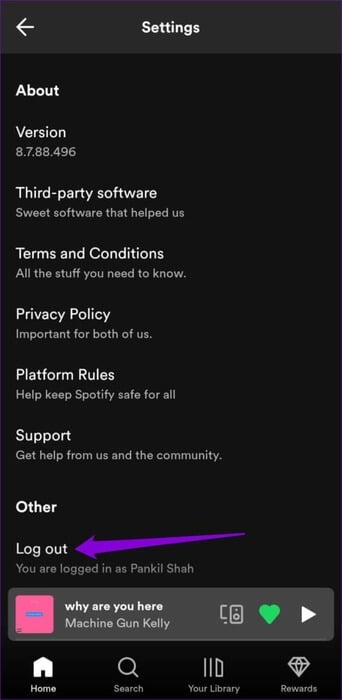
قم بتسجيل الدخول مرة أخرى إلى حسابك على Spotify وتحقق من استمرار المشكلة.
4. مسح ذاكرة التخزين المؤقت لتطبيق SPOTIFY
في بعض الأحيان، تتداخل بيانات ذاكرة التخزين المؤقت الفاسدة أو القديمة مع تطبيق Spotify وتمنعه من تحديث قائمة تشغيل Blend الخاصة بك. في مثل هذه الحالات، يسمح لك Spotify بمسح ذاكرة التخزين المؤقت مباشرة من قائمة الإعدادات الخاصة به. ستعمل الخطوات التالية على أجهزة Android وiPhone.
الخطوة 1: افتح تطبيق Spotify على هاتفك واضغط على أيقونة الترس في الزاوية اليمنى العليا.
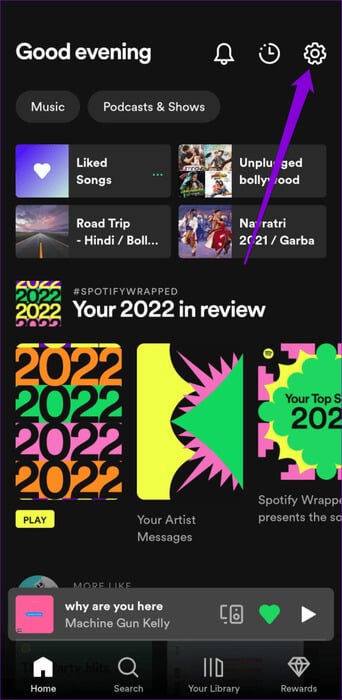
الخطوة 2: قم بالتمرير لأسفل للنقر على خيار مسح ذاكرة التخزين المؤقت. حدد مسح ذاكرة التخزين المؤقت مرة أخرى عندما تظهر رسالة التأكيد.
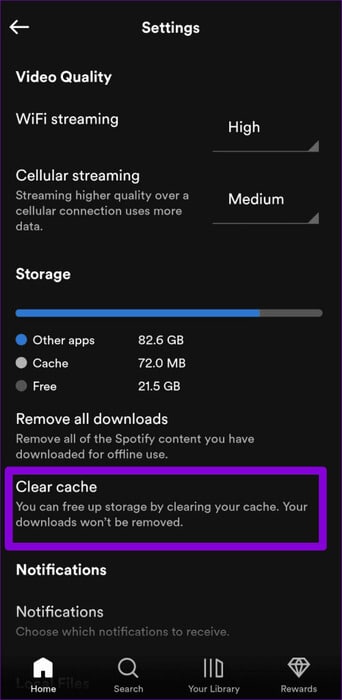
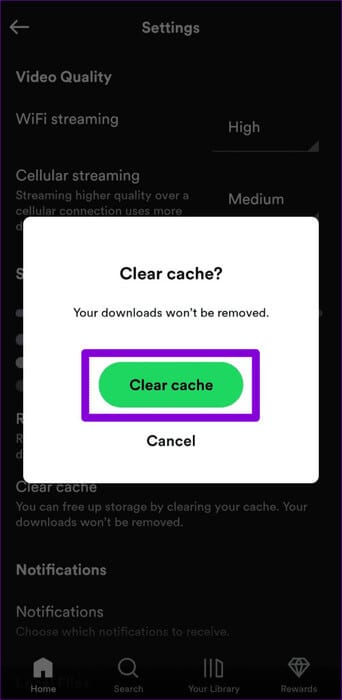
قم بتأكيد مسح ذاكرة التخزين المؤقت لـ Spotify على الهاتف المحمول
5. تعطيل VPN مؤقتًا
قد يؤدي استخدام اتصال VPN أحيانًا إلى حدوث مشكلات في Spotify. للتحقق من هذا الاحتمال، يمكنك تعطيل VPN مؤقتًا على جهاز Android أو iPhone الخاص بك لإصلاح عدم عمل Spotify Blend على Android وiPhone.
6. تحقق من حالة خادم SPOTIFY
على الرغم من أن هذا ليس أمرًا شائعًا، إلا أنه يمكن أن تتعطل خوادم Spotify في بعض الأحيان. عندما يحدث ذلك، قد يتوقف Spotify Blend عن العمل أو التحديث على هاتفك. يمكنك زيارة موقع ويب مثل Downdetector للتحقق مما إذا كان هناك انقطاع واسع النطاق.
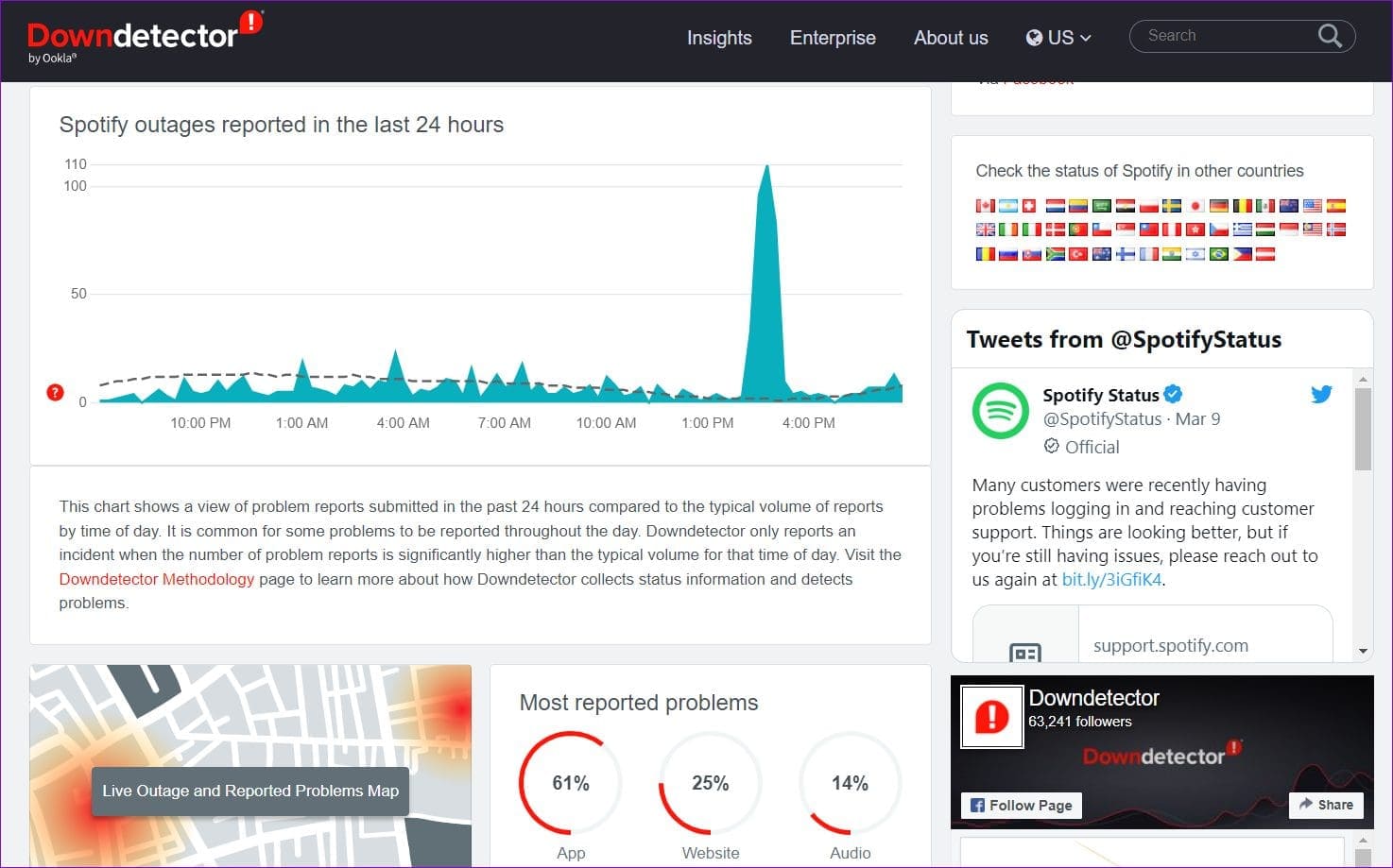
إذا كانت الخوادم معطلة، فستحتاج إلى الانتظار حتى تقوم الشركة بإصلاح المشكلة من نهايتها.
7. تحديث التطبيق
من المحتمل أنك تستخدم إصدارًا قديمًا من Spotify إذا قمت بتعطيل تحديثات التطبيق التلقائية على جهاز Android أو iPhone. توجه إلى Play Store (Android) أو App Store (iPhone) وابحث عن تطبيق Spotify. اضغط على زر التحديث في حالة توفر إصدار أحدث ومعرفة ما إذا كان ذلك سيؤدي إلى تشغيل Spotify Blend.
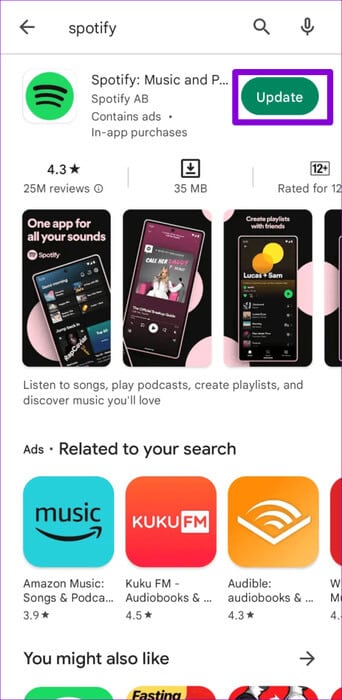
8. أعد إنشاء قائمة تشغيل BLEND
إذا لم ينجح أي شيء آخر، فإن خيارك الأخير هو إنشاء قائمة تشغيل Blend الخاصة بك مرة أخرى والبدء من جديد. فيما يلي الخطوات لنفسه.
الخطوة 1: افتح تطبيق Spotify وانتقل إلى علامة التبويب بحث. ثم اضغط على بطاقة “Made For You”.

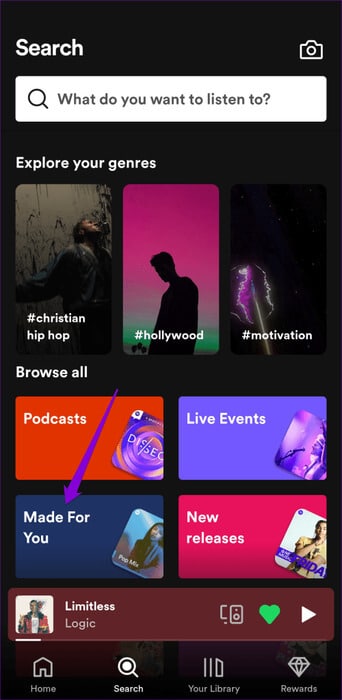
الخطوة 2: اضغط على خيار إنشاء مزيج وحدد دعوة.
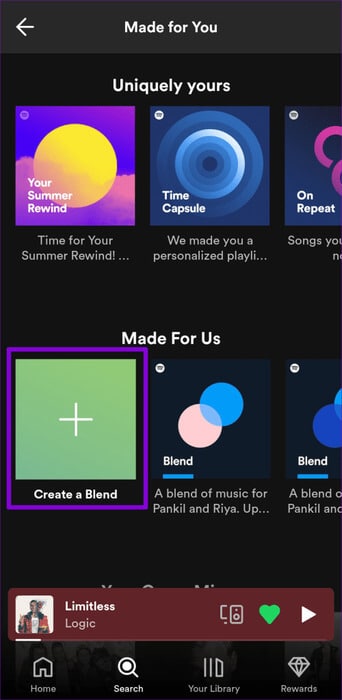
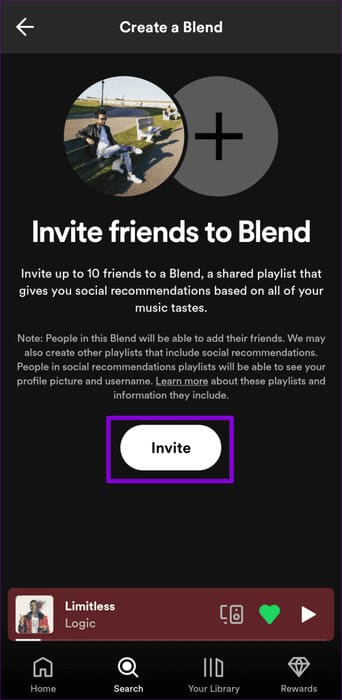
خطوة 3: شارك الرابط مع أصدقائك واطلب منهم الانضمام.
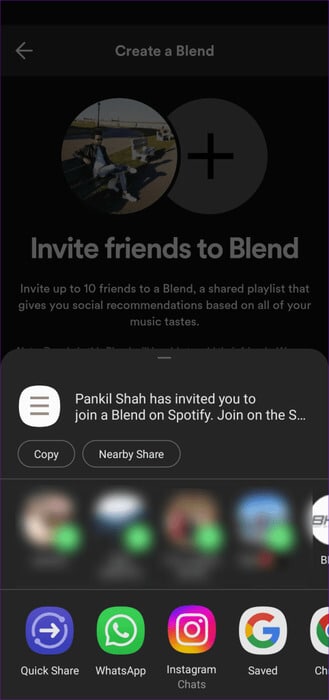
بعد أن يقوم Spotify بإنشاء قائمة تشغيل Blend الخاصة بك، سيتم تحديثها بانتظام. بعد ذلك، يمكنك أنت وأصدقاؤك مغادرة قائمة التشغيل القديمة باستخدام الخطوات التالية:
الخطوة 1: افتح تطبيق Spotify، وتوجه إلى علامة التبويب Your Library، وحدد قائمة تشغيل Blend الخاصة بك.
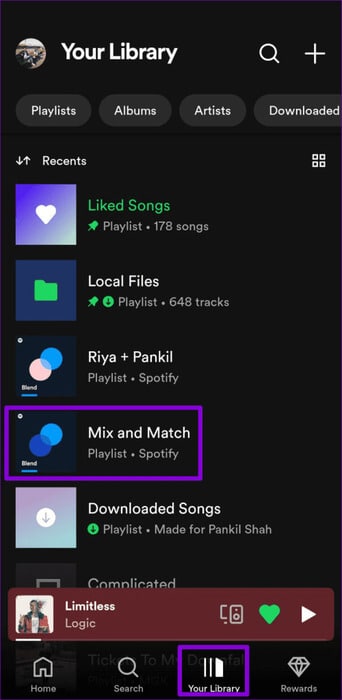
الخطوة 2: اضغط على أيقونة القائمة ثلاثية النقاط وحدد خيار ترك المزيج.
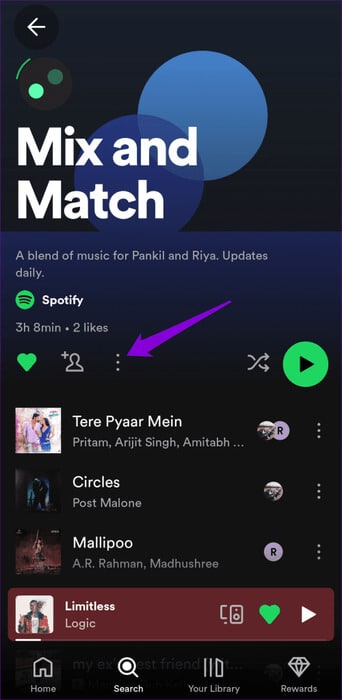
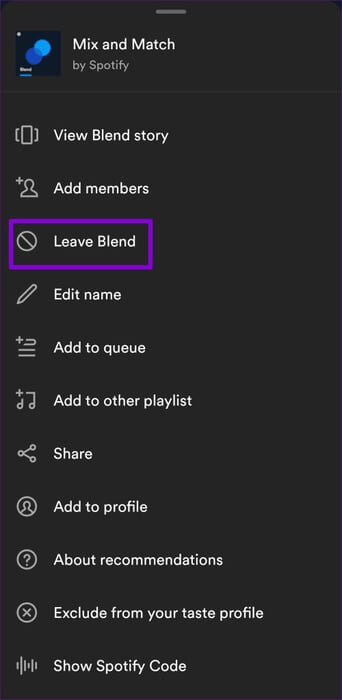
Blend يعجبك
يُسهل Spotify Blend إنشاء قائمة تشغيل يمكن للجميع الاستمتاع بها. ولكن قد يكون الأمر محبطًا عندما يتوقف عن العمل أو التحديث. سيساعد تطبيق النصائح المذكورة أعلاه في إصلاح عدم عمل Spotify Blend على Android وiPhone وتحريك الأمور مرة أخرى. كما هو الحال دائمًا، أخبرنا بالنصيحة المناسبة لك في التعليقات أدناه.
